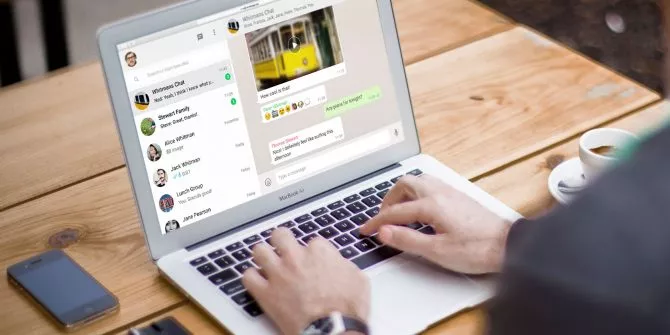
هفت نکتهای که شاید در مورد نسخه تحت وب واتساپ نمیدانستید
استفاده از نسخه تحت وب واتساپ یکی از سادهترین راههایی است که میشود از طریق آن با این پیامرسان محبوب روی کامپیوتر کار کرد. اما اگر هفت نکتهای که در ادامه به آنها میپردازیم را ...
فهرست مطالب
استفاده از نسخه تحت وب واتساپ یکی از سادهترین راههایی است که میشود از طریق آن با این پیامرسان محبوب روی کامپیوتر کار کرد. اما اگر هفت نکتهای که در ادامه به آنها میپردازیم را بدانید، دیگر کار کردن با واتساپ روی کامپیوتر جذاب و آسانتر هم میشود.
۱) میانبرهای کیبوردی واتس اپ را یاد بگیرید
برای اینکه استفاده از واتساپ روی کامپیوتر از چیزی که هست هم راحتتر شود، بهتر است اول میبانبرهای کیبوردی آن را یاد بگیرید. میبانبرهای کیبوردی نسخه تحت وب واتساپ عبارتند از:
- Ctrl + N: شروع یک چت تازه
- Ctrl + Shift + [: چت بعدی
- Ctrl + Shift + ]: چت قبلی
- Ctrl + E: آرشیو چت
- Ctrl + Shift + M: میوت کردن چت
- Ctrl + Backspace: حذف چت
- Ctrl + Shift + U: علامت گذاری به عنوان خوانده نشده
- Ctrl + Shift + N: ایجاد یک گروه جدید
- Ctrl + P: باز کردن پروفایل شخصی
۲) اموجیها را با استفاده از کیبورد پیدا کنید
یک چت بدون اموجی، یک چت ناقص است و معنا و مفهوم خاصی ندارد. اما دیگر همه ما این را میدانیم که با ماوس راحت نمیشود از اموجیها استفاده کرد. اما نسخه تحت وب واتس اپ ویژگی جالبی دارد که میتوان از طریق آن با کیبورد، اموجیهای مناسب برای گفتگوها را پیدا کرد.
فقط کافیست در تکست باکس مخصوص چتها یک دو نقطه (:) بگذارید و در ادامه، اول حروفی که مربوط به نام انگلیسی یک اموجی میشود را اضافه کنید. مثلا با تایپ عبارت «thu:» نتایجی همانند تصویر زیر در اختیارتان قرار میگیرد و میتوانید از این طریق به اموجی ثامبزآپ دسترسی پیدا کنید.
برای جا به جایی میان نتایج به دست آمده نیز فقط کافیست از کلیدهای چپ و راست موجود در کیبورد استفاده کنید و در نهایت اینتر را بفشارید تا اموجی مورد نظرتان ارسال شود.
۳) شکلکها را به صورت خودکار به اموجی تبدیل کنید
علاوه بر روش بالا میشود با استفاده از یک سری شکلک کلاسیک به برخی اموجیهای پر کاربرد نیز دست پیدا کرد. فقط کافیست شکلکهایی که در تصویر بالا میبینید را به خاطر بسپارید و از آن حین چت کردن استفاده کنید تا واتس اپ آنها را به طور خودکار تبدیل به اموجی کند.
۴) از چند حساب کاربری واتس اپ به صورت همزمان روی یک کامپیوتر استفاده کنید
در حال حاضر خیلی از کاربران واتس اپ به یک حساب کاربری قانع نیستند و در بسیاری مواقع افرادی را میبینیم که همزمان چند حساب کاربری برای کارهای مختلف دارند. این افراد زمانی که پای کامپیوترهایشان هم مینشینند مجبورند تا همزمان در هر دو حساب خود فعال باشند تا کارهایشان پیش برود. پس اگر جزو این افراد هستید دو راه پیش رویتان است.
راه حل اول: سادهترین راه این است که همزمان از دو یا چند مرورگر مختلف استفاده کنید و با هر یک از آنها وارد یکی از حسابهای کاربری خود شوید. البته اگر دو حساب کاربری بیشتر ندارید، میتوانید با استفاده از یک مروگر هم به حسابهای خود متصل شوید. فقط کافیست با یک تب عادی وارد یکی از حسابهای خود شوید و برای اتصال به حساب دوم یک تب اینکاگنیتو (Incognito) یا پرایوت ویندو (Private Window) باز کنید.
راه حل دوم: اگر دو اکانت دارید و میخواهید به هر دو آنها از طریق یک مرورگر متصل شوید، راه حل دوم به کارتان میآید. در این روش کافیست به نسخه تحت وب واتساپ بروید و یکی از حسابهای خود را در آن فعال کنید. سپس کافیست در یک تب دیگر به dyn.web.whatsapp.com مراجعه کنید و از طریق آن به حساب کاربری دیگرتان متصل شوید. وبسایت دومی که در متن به آن اشاره کردیم در اصل یک پروکسی از نسخه تحت وب واتس اپ است و از لحاظ امنیتی هیچ مشکلی ندارد. پس با خیال راحت از آن استفاده کنید.
۵) با یک حقه ساده پیامها را در حالت روح بخوانید
اگر دوست ندارید که طرف مقابل بفهمد که شما پیامش را خواندید، خیلی راحت میتوانید روی گوشی با تغییر تنظیمات واتساپ جلوی این کار را بگیرید. اما در نسخه تحت وب قضیه کاملا فرق میکند. با این حال با یک حقه ساده خیلی راحت میشود کاری کرد که طرف مقابل نفهمد شما پیامش را خواندید.
برای این کار زمانی که در حال چت کردن هستید، خیلی راحت یک اپ دیگر (مثلا نوت پد) را باز کنید. سپس نشانگر ماوس خود را روی پنجره تازهای که باز کردید ببرید و روی آن کلیک کنید. با این کار کامپیوتر شما فریب میخورد و فکر میکند که دارید با نرمافزار دیگری کار میکنید.
در این میان طرف مقابل نیز در حال تایپ ادامه پیامهای خود است و با هر اینتری که میزند یک سری متن تازه برای شما ارسال میکند. اما از آنجایی که کامپیوتر فکر میکند که شما در حال انجام کار دیگری هستید، تیکهای خاکستری پیام ارسال شده را برای طرف مقابل آبی نمیکند.
در این حالت شما خیلی راحت میتوانید پیامها را بخوانید بدون اینکه طرف مقابل متوجه این موضوع شود. البته حواستان باشد، زمانی که بالاخره روی پنجره واتس اپ کلیک کنید نوتیفیکشن خوانده شدن متنها به دست آن کسی که در حال چت با شماست میرسد و آن دو تیک آبی رنگ بعد از مدتها رنگ آبی به خود میگیرند.
۶) برای دریافت نوتیفیکیشنهای واتس اپ، WAToolkit را نصب کنید
برای دریافت نوتیفیکیشنهای واتس اپ روی مرورگر کروم خیلی راحت میتوانید افزونه WAToolkit را نصب کنید. با این کار دیگر هر پیامی که دریافت کنید WAToolkit به شما اطلاع میدهد و دیگر نیازی نیست برای خواندن پیامها مدام میان تبهای مختلف جا به جا شوید تا به نسخه تحت وب واتس اپ برسید.
جالبتر اینکه WAToolkit پیامهای دریافتی را در نوتیفیکشنهایش به طور کامل نمایش میدهد. این یعنی با استفاده از این افزونه میتوانید پیامها را بدون اینکه طرف مقابل بفهمد هم بخوانید.
۷) سرعت پخش و میزان صدای فایلهای صوتی را افزایش دهید
در کنار WAToolkit یک افزونه دیگر برای نسخه تحت وب واتساپ وجود دارد به نام Zapp. با نصب این افزونه میشود سرعت پخش فایلهای صوتی را بالا برد و میزان صدای آنها را افزایش داد. پس اگر حوصله شنیدن صوتهای طولانی را ندارید بهتر است که حتما Zapp را نیز به جمع افزونههای نصب شده روی کروم اضافه کنید.











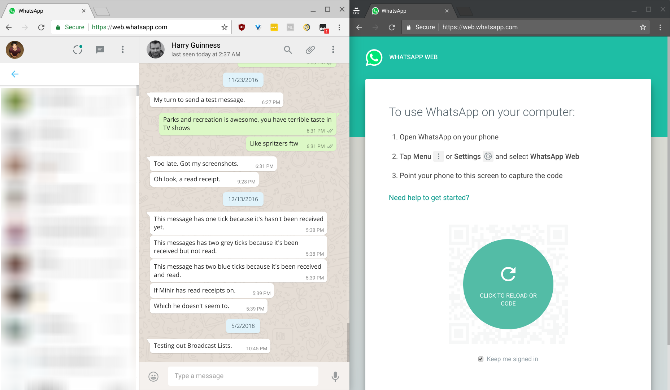









برای گفتگو با کاربران ثبت نام کنید یا وارد حساب کاربری خود شوید.